Metoda 1: Použití nástroje pro odstraňování problémů
Jako první metodu doporučujeme použít integrovaný poradce při potížích se systémem Windows 10 spuštěním kontroly síťového adaptéru, protože kód chyby 0x8007232b může souviset se síťovými problémy. Tato možnost není nejúčinnější, ale analýza a oprava se provádí automaticky a od uživatele se vyžaduje pouze spuštění procesu.
- Otevřít "Start" a jdi do "Možnosti".
- Zde vyberte poslední sekci Aktualizace a zabezpečení.
- Procházejte levým panelem do kategorie „Odstraňování problémů“.
- Přejděte dolů v seznamu a najděte "Síťový adaptér".
- LMB na bloku a poté dále „Spustit nástroj pro odstraňování problémů“.
- Označte aktivní síťový adaptér značkou tak, aby byla zaškrtnuta pouze jeho. Pokud nevíte, co specifikovat, nechte položku aktivní „Všechny síťové adaptéry“ a jít dál.
- Počkejte na dokončení skenování a přečtěte si oznámení, které se zobrazí na obrazovce. Pokud potřebujete provést další kroky, postupujte podle pokynů zobrazených ve stejném okně.
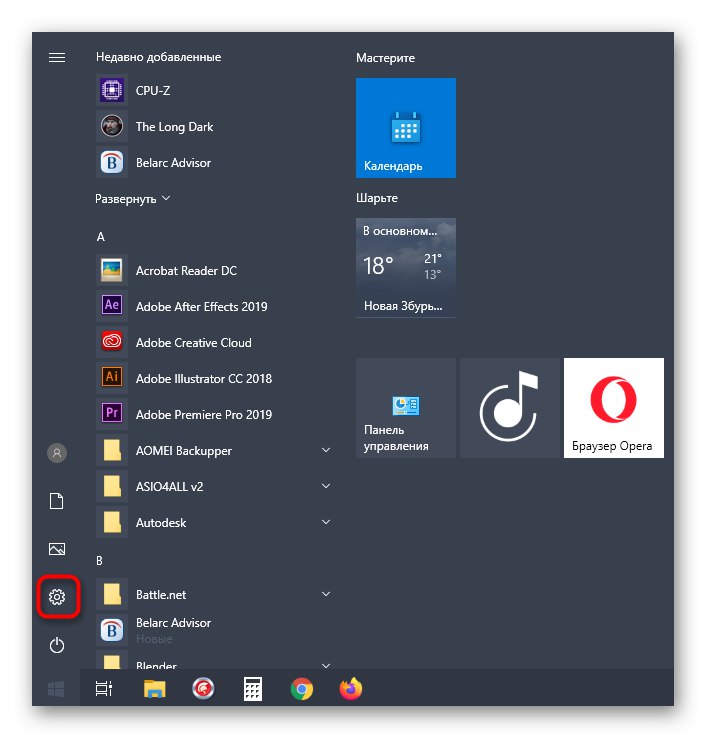
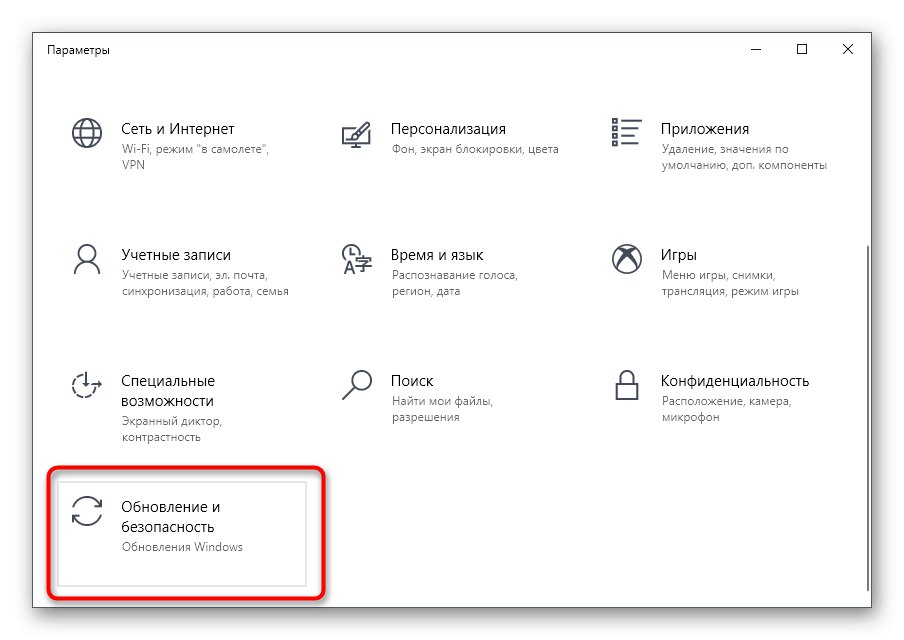
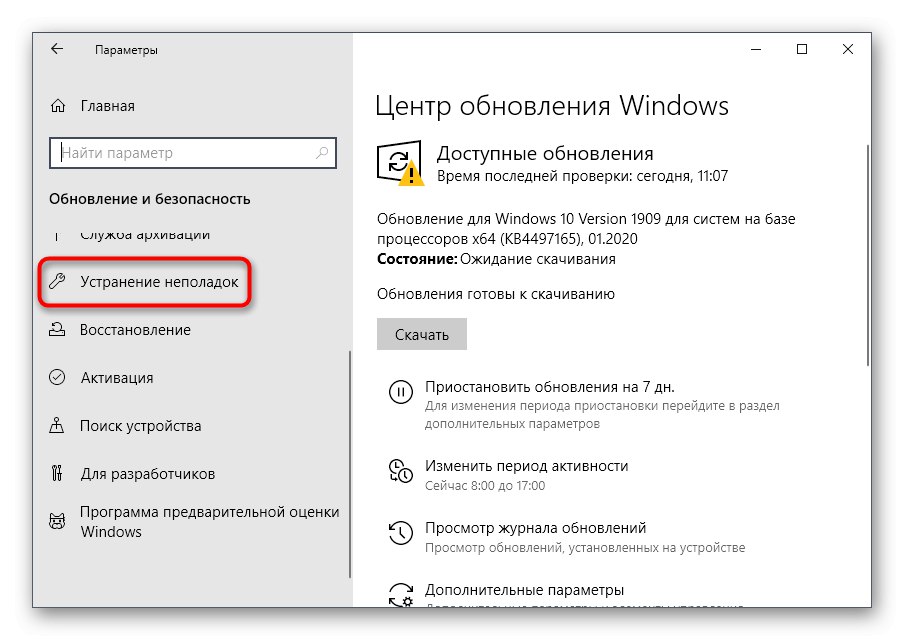

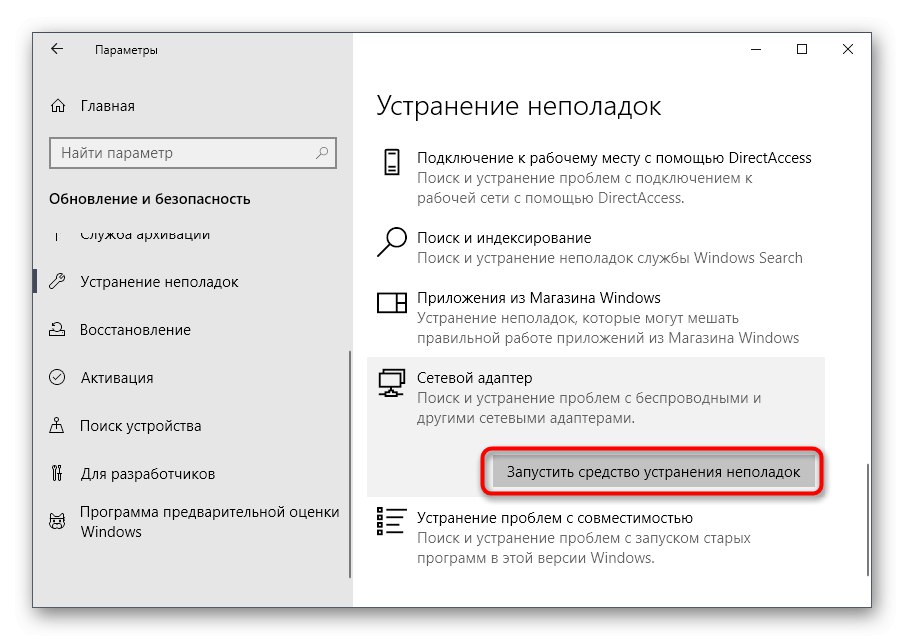
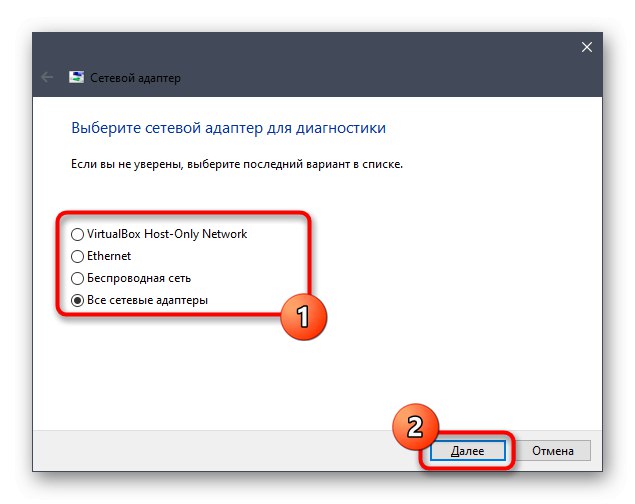
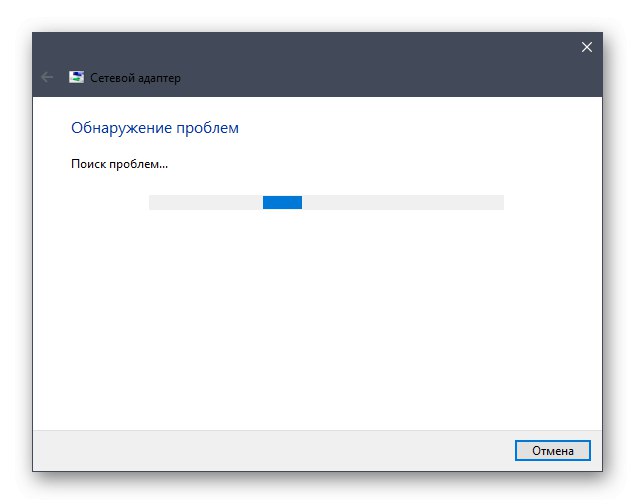
Zbývá jen pokus o opětovnou aktivaci, pokud by přesto byly nalezeny a opraveny nějaké problémy. Za tímto účelem není nutné restartovat počítač: změny síťového adaptéru se projeví okamžitě.
Metoda 2: Vypláchněte mezipaměť DNS
Dalším důvodem vzniku chyby 0x8007232b je nemožnost přístupu k síti DNS, která je odpovědná za kontrolu zadaného licenčního klíče. Ve většině případů lze toto selhání vyřešit jednoduchým vyprázdněním mezipaměti DNS, což se děje takto:
- Běh Příkazový řádek jako správce, například vyhledáním aplikace pomocí "Start".
- Tam vstoupit
ipconfig / flushdnsa klikněte na Enter. - Budete informováni o úspěšném vyprázdnění mezipaměti DNS. Nyní můžete zavřít konzolu a pokračovat.
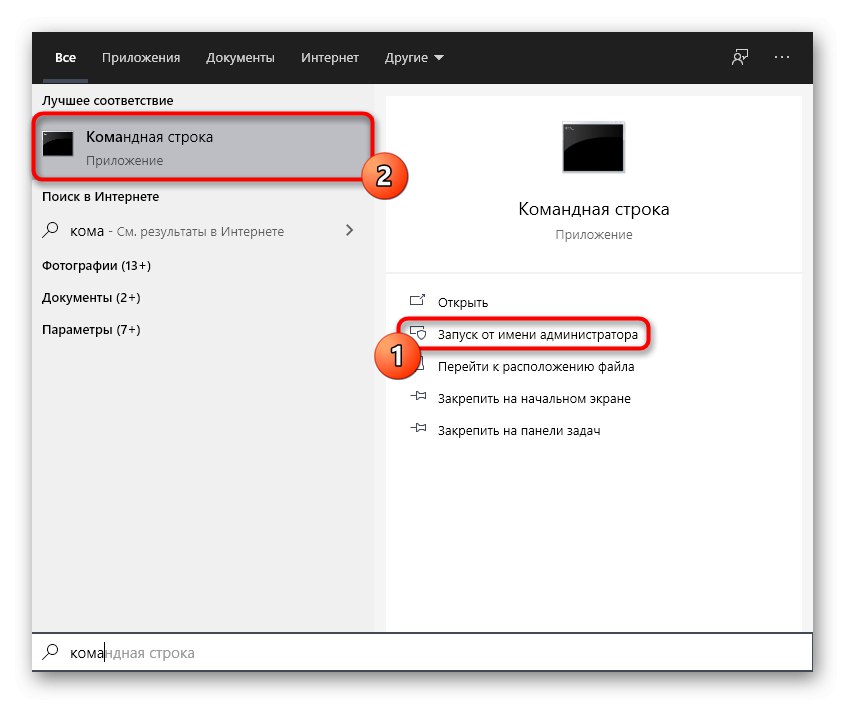
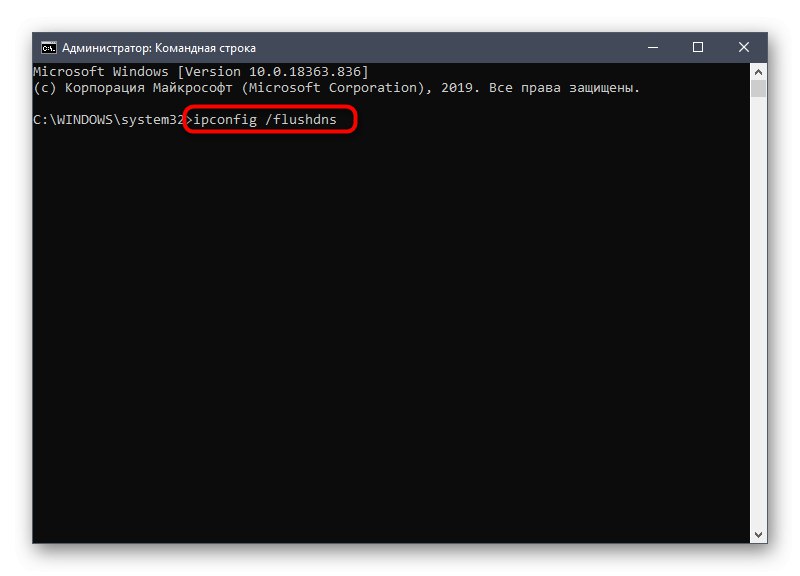
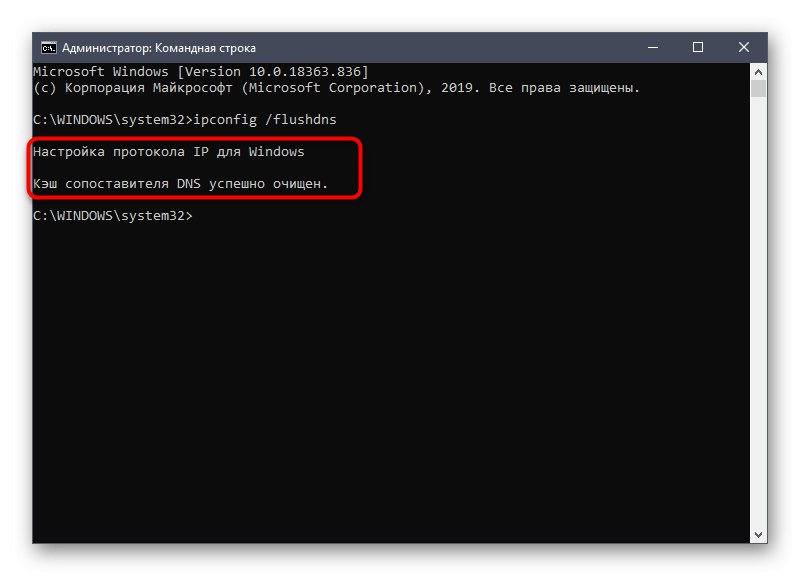
Restartujte počítač nebo síťový adaptér a poté zkontrolujte, zda je problém s registrací licenčního klíče vyřešen. Pokud ne, použijte následující metody.
Metoda 3: Použití SLUI 3
SLUI je zkratka pro softwarové licenční uživatelské rozhraní. Může být spuštěn pro další zadání klíče, pokud obvyklá verze jeho ověření způsobí chybu s kódem 0x8007232b, a to lze provést prostřednictvím Příkazový řádektím, že tam zavedete SLUI 3.
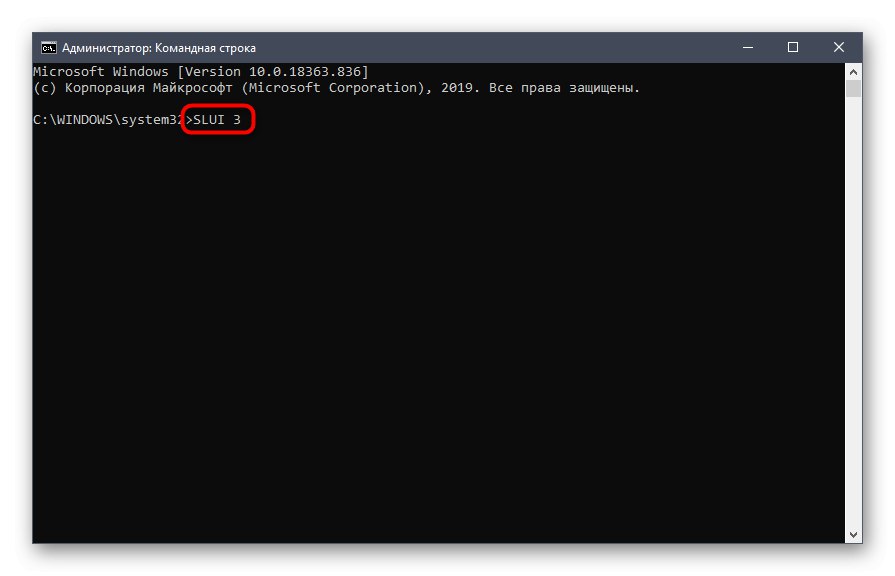
Poté se na obrazovce zobrazí obvyklý formulář, kde zadejte stávající aktivační klíč a klikněte na "Dále"... Počkejte několik minut, než se data načtou automaticky, a na obrazovce se zobrazí, zda byl operační systém úspěšně aktivován.
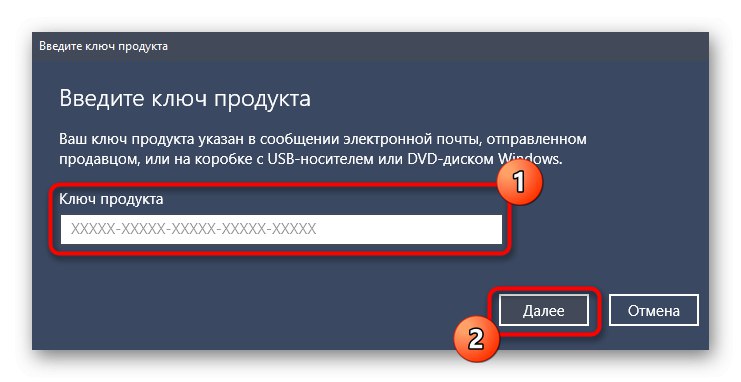
Metoda 4: Použití slmg.vbs
slmg.vbs - další systémový skript, který představuje alternativní licenční prostředí. Lze jej použít v situacích, kdy předchozí metody nepřinášejí požadovaný výsledek.
- Chcete-li to provést, spusťte Příkazový řádek jako správce.
- Vstupte tam
slmg.vbs + aktivační klíča stiskněte Enter. - Zobrazí se nový vstupní řádek, který označuje úspěšné dokončení licencování.
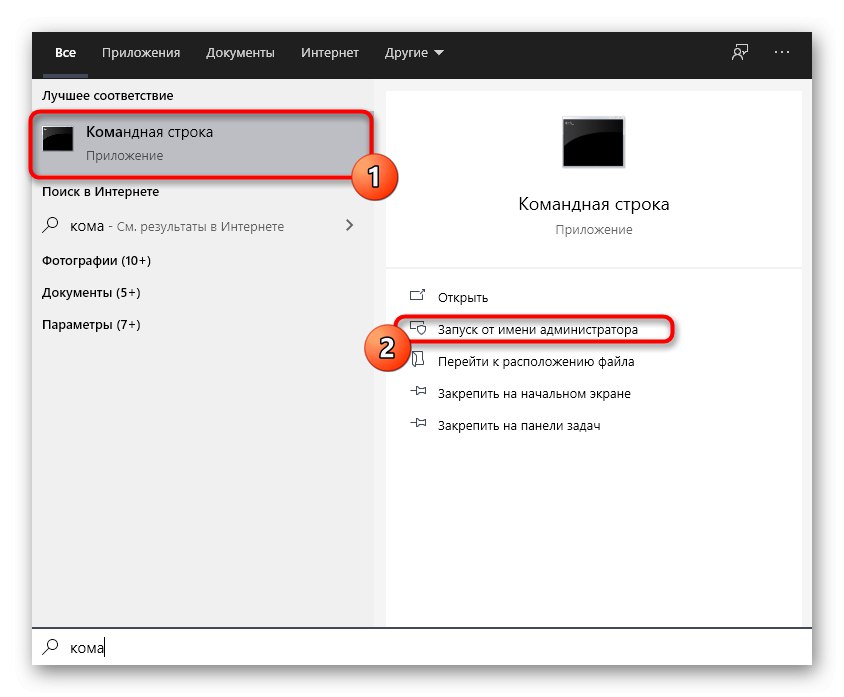
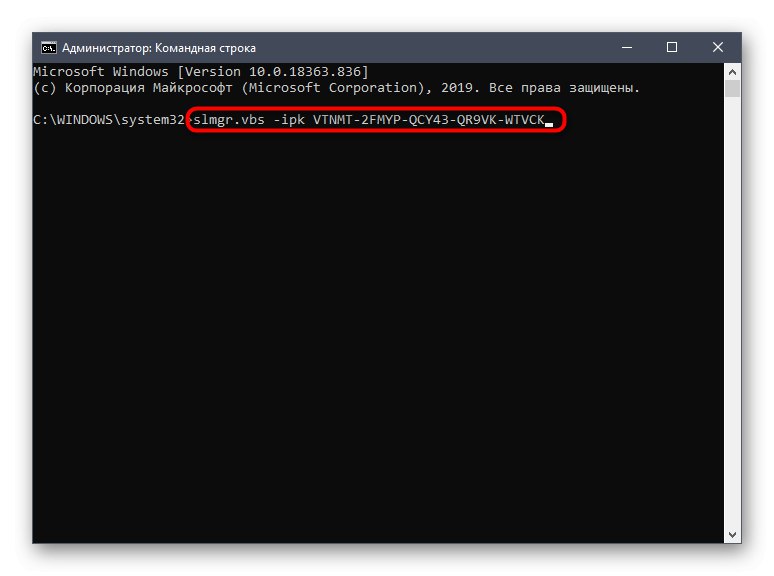
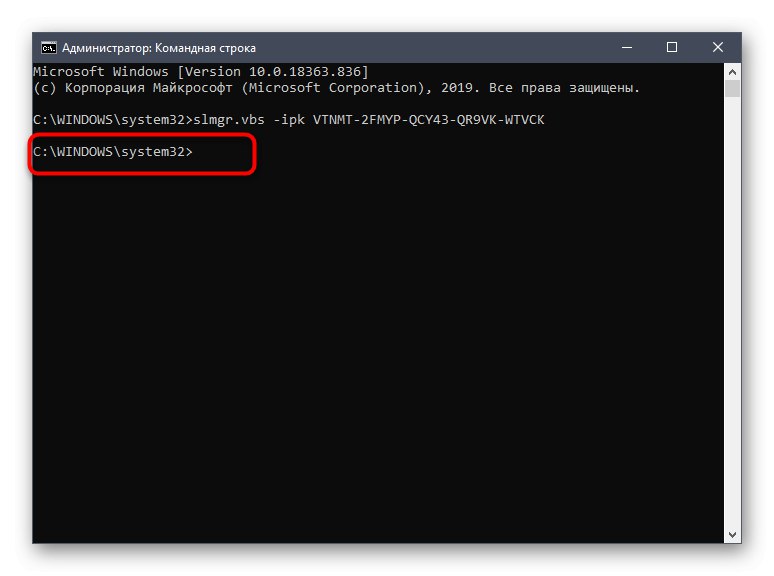
Po provedení této operace se počítač bez problémů restartuje. Pokud byla licence zachována, byla chyba úspěšně vyřešena a aktivaci systému Windows lze považovat za dokončenou.
Metoda 5: Vyhledejte v počítači viry
Viry, které infikují počítač, mohou někdy narušit správné fungování licenčních nástrojů, a proto se objevuje chyba, o které dnes uvažujeme. Doporučujeme vám prověřit operační systém na přítomnost hrozeb pomocí jedné z dostupných metod, o kterých si přečtěte podrobněji níže.
Více informací: Bojujte proti počítačovým virům
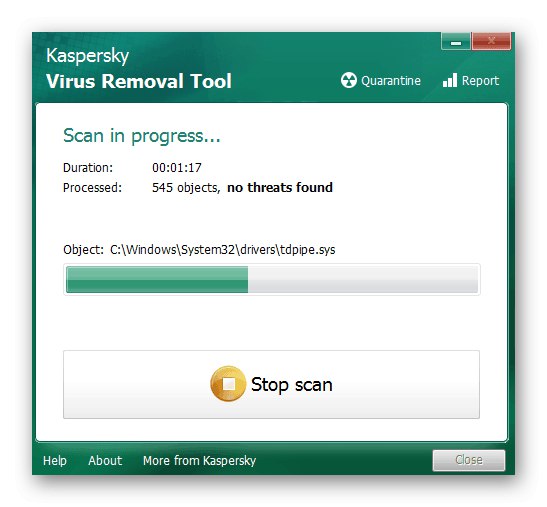
Metoda 6: Zkontrolujte integritu systémových souborů
Poslední metodou opravy chybového kódu 0x8007232b je kontrola integrity systémových souborů operačního systému pomocí integrovaných nástrojů.To vám umožní zjistit, zda je problém skutečně způsoben poruchami nebo chybějícími konkrétními objekty, a automaticky opravit zjištěné problémy. Níže naleznete podrobnější informace o použití příslušných nástrojů.
Více informací: Používání a oprava nástroje Kontrola integrity systémových souborů ve Windows 10
